カード型データベースを作ってみよう
Step 9 次のレコードに移動するボタンを追加
次のレコードへ移動するボタンを設置します。
現在の行位置を保存する変数を追加し、その行+1のレコードを表示させます。
変数は標準モジュールにPublicで設定しました。
現在の行位置を保存する変数を追加し、その行+1のレコードを表示させます。
変数は標準モジュールにPublicで設定しました。
Homeに戻る > Excelでアプリケーションソフト3 > カード型データベースソフト
実行画面
■入力フォーム「次へ >」のコマンドボタンを追加しました。
クリックすると次の行のレコードをチェックし、見つかれば表示します。
見つからなければ、入力枠をクリアします。
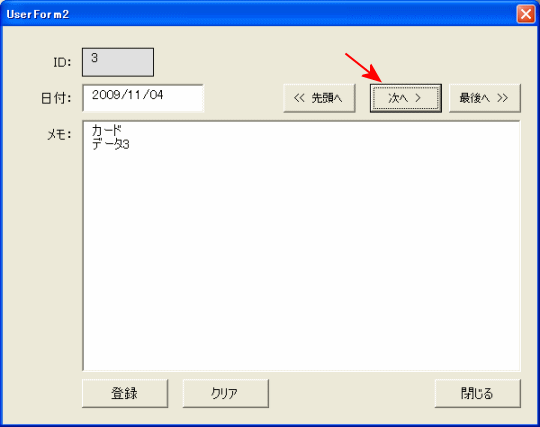
次のレコードは見つからず入力枠がクリアされた画面です。
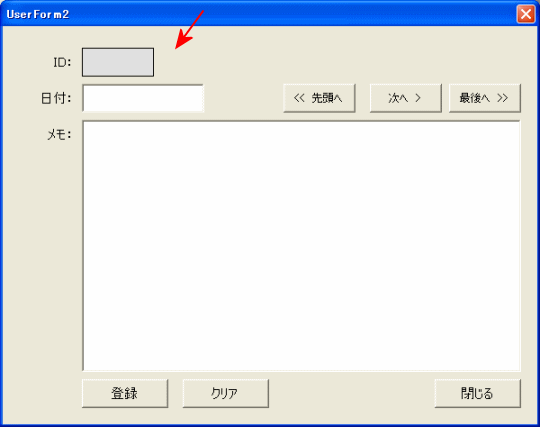
実行VBAコード
■ InputForm
'次へのボタン
Private Sub CommandButton6_Click()
If Workbooks("Data.xls").Worksheets("Sheet1").Cells(lNowRow + 1, 1) <> "" Then
lNowRow = lNowRow + 1
'ID
TextBox1.Value = Workbooks("Data.xls").Worksheets("Sheet1").Cells(lNowRow, 1)
'日付
TextBox2.Value = Workbooks("Data.xls").Worksheets("Sheet1").Cells(lNowRow, 2)
'メモ
TextBox3.Value = Workbooks("Data.xls").Worksheets("Sheet1").Cells(lNowRow, 3)
Else
'入力テキストボックスをクリア
ExInputCls
End If
End Sub
Private Sub CommandButton6_Click()
If Workbooks("Data.xls").Worksheets("Sheet1").Cells(lNowRow + 1, 1) <> "" Then
lNowRow = lNowRow + 1
'ID
TextBox1.Value = Workbooks("Data.xls").Worksheets("Sheet1").Cells(lNowRow, 1)
'日付
TextBox2.Value = Workbooks("Data.xls").Worksheets("Sheet1").Cells(lNowRow, 2)
'メモ
TextBox3.Value = Workbooks("Data.xls").Worksheets("Sheet1").Cells(lNowRow, 3)
Else
'入力テキストボックスをクリア
ExInputCls
End If
End Sub
■ Module1
Option Explicit
'データの行位置
Public lNowRow As Long
Homeに戻る > Excelでアプリケーションソフト3 > カード型データベースソフト
■■■
このサイトの内容を利用して発生した、いかなる問題にも一切責任は負いませんのでご了承下さい
■■■
当ホームページに掲載されているあらゆる内容の無許可転載・転用を禁止します
Copyright (c) Excel-Excel ! All rights reserved